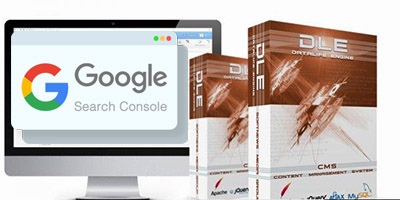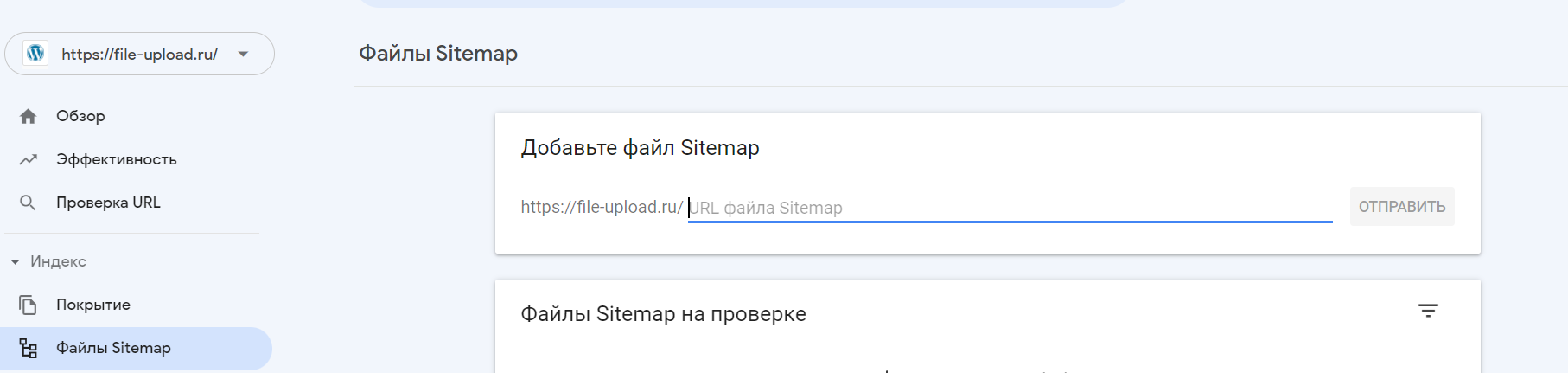В данной статье рассмотрим пошаговую инструкцию создания и установки счетчика Google Search Console на Ваш сайт, который работает на движке DataLife Engine.
Первый этап, создание считчика:
- Заходим на сайт search.google.com под своим аккаунтом.
- Сверху в левом углу заходим в окно и нажимаем на кнопку “Добавить ресурс”.
- Открывается окно, в котором необходимо выбрать тип ресурса. Выбираем “Ресурс с префиксом в URL” и нажимаем кнопку “Продолжить”.
- Теперь необходимо подтвердить права собственности. Выбираем “Рекомендуемый способ подтверждения”. Выбираем способ “HTML-файл”. Следуем инструкции по установке. Вначале скачиваем файл, а затем загружаем данный файл в корень сервера сайта. Если у Вас нет доступа к серверу, то вам необходимо отправить файл вашему куратору;
- Возвращаемся на страницу Google Search Console и нажимаем кнопку “Подвердить”. Google Search Console проверяет код на Вашем сайте и подтверждает Ваши права на сайт. Нажимаем “Готово”.
Теперь необходимо добавить Sitemap Вашего сайта. Слева в меню “Файлы Sitemap”. Нажимаете. Открывается окно, в котором необходимо добавить файл Sitemap. Прописать https://домен вашего сайта/sitemap.xml и нажать кнопку “Отправить”.
Теперь на Вашем сайте установлен счетчик Google Search Console и добавлен файл sitemap.
Второй этап:
Необходимо связать Google Search Console с Google Analitics
Заходите в меню Настройки. В окне находим — связи
И в связях устанавливаете связь с Google Analitics